幽灵资源网 Design By www.bzswh.com
制作碎片效果的方法有很多,用仿制图章工具配合喷溅笔刷制作是最快的;制作的时候只需要在合适的位置复制碎片到附近区域,再加好镂空效果即可。
最终效果

1、教程开始之前,我们先来定义一款笔刷;在下图上面鼠标右键,选择“图片另存为”,并保存到本机。

2、打开PS软件,在本机打开刚才保存的图片素材,如下图。
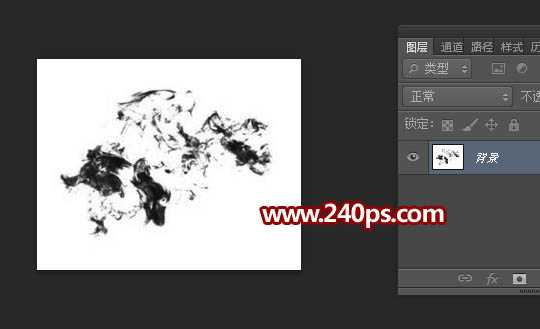
3、选择菜单:编辑 > 定义画布预设,在弹出的对话框命名,然后确定后。
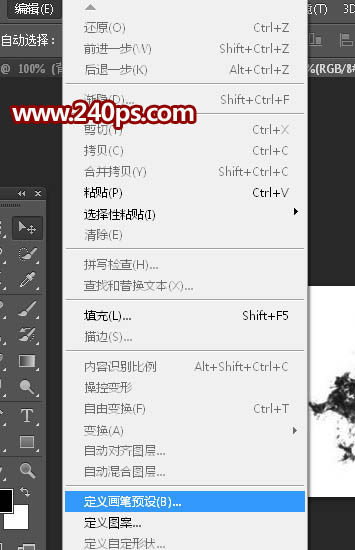
4、点击下面的图片,打开背景素材大图,然后保存素材大图到本机,并用PS打开。


5、在工具箱我们找到“仿制图章工具”,如下图,快捷键是“S”。

6、在属性栏的画笔预设里面选择刚才定义的画笔,如下图。
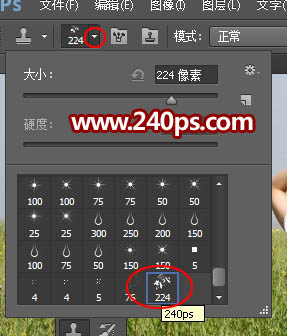
7、在属性栏把模式设置为“正常”,不透明度及流量都设置为100%,样本选择“所有图层”,如下图。

8、新建一个空白图层,如下图。

9、按左右中括号键调整笔刷大小,这里暂时设置90像素左右,如下图。

10、按住Alt键然后在下图红圈的紫色区域点一下取样。

上一页12 下一页 阅读全文
最终效果

1、教程开始之前,我们先来定义一款笔刷;在下图上面鼠标右键,选择“图片另存为”,并保存到本机。

2、打开PS软件,在本机打开刚才保存的图片素材,如下图。
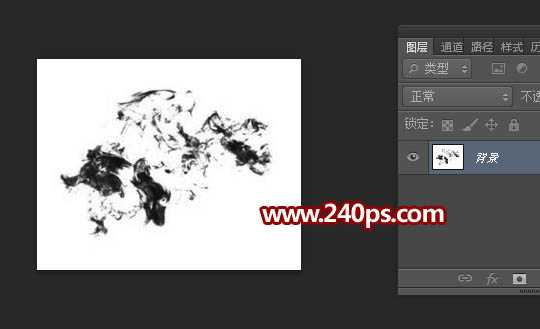
3、选择菜单:编辑 > 定义画布预设,在弹出的对话框命名,然后确定后。
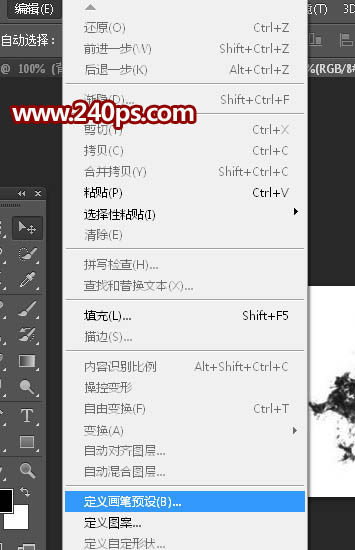
4、点击下面的图片,打开背景素材大图,然后保存素材大图到本机,并用PS打开。


5、在工具箱我们找到“仿制图章工具”,如下图,快捷键是“S”。

6、在属性栏的画笔预设里面选择刚才定义的画笔,如下图。
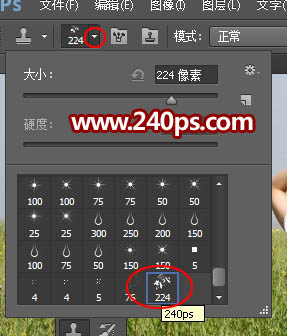
7、在属性栏把模式设置为“正常”,不透明度及流量都设置为100%,样本选择“所有图层”,如下图。

8、新建一个空白图层,如下图。

9、按左右中括号键调整笔刷大小,这里暂时设置90像素左右,如下图。

10、按住Alt键然后在下图红圈的紫色区域点一下取样。

上一页12 下一页 阅读全文
标签:
仿制图章工具,喷溅笔刷,人物
幽灵资源网 Design By www.bzswh.com
广告合作:本站广告合作请联系QQ:858582 申请时备注:广告合作(否则不回)
免责声明:本站文章均来自网站采集或用户投稿,网站不提供任何软件下载或自行开发的软件! 如有用户或公司发现本站内容信息存在侵权行为,请邮件告知! 858582#qq.com
免责声明:本站文章均来自网站采集或用户投稿,网站不提供任何软件下载或自行开发的软件! 如有用户或公司发现本站内容信息存在侵权行为,请邮件告知! 858582#qq.com
幽灵资源网 Design By www.bzswh.com
暂无评论...
稳了!魔兽国服回归的3条重磅消息!官宣时间再确认!
昨天有一位朋友在大神群里分享,自己亚服账号被封号之后居然弹出了国服的封号信息对话框。
这里面让他访问的是一个国服的战网网址,com.cn和后面的zh都非常明白地表明这就是国服战网。
而他在复制这个网址并且进行登录之后,确实是网易的网址,也就是我们熟悉的停服之后国服发布的暴雪游戏产品运营到期开放退款的说明。这是一件比较奇怪的事情,因为以前都没有出现这样的情况,现在突然提示跳转到国服战网的网址,是不是说明了简体中文客户端已经开始进行更新了呢?
